El formato PDF es uno de los más populares en la actualidad. Lo que hace que los PDF sean excepcionalmente buenos es que su contenido se ve exactamente igual en todas partes, independientemente del dispositivo, el sistema operativo, la resolución, etc. Los documentos PDF están en todas partes: CVs, acuerdos, casos legales, trabajos escolares, extractos bancarios, trabajos académicos, facturas y muchos más. Si quieres abrir PDF en tu Mac, hay un montón de soluciones.
Formas fáciles de abrir un archivo PDF en Mac
La opción más obvia es Vista Previa, la aplicación preinstalada en tu Mac que maneja los PDF por defecto y que permite abrir PDF de forma nativa. Solo tienes que hacer doble clic en un PDF y se abrirá en Vista Previa. Aunque Vista Previa está bien para ver rápidamente los PDF, no ofrece ninguna función avanzada como la edición de texto.
Si quieres editar un PDF que hayas abierto, entonces PDF Expert es tu opción. Con la confianza de millones de personas y premiada por Apple, es la app PDF de referencia para Mac, que además de permitirte abrir PDF, puede ayudarte con cualquier otra tarea.
¡Obtén PDF Expert y veamos cómo abrir PDF en Mac!
Cómo abrir un archivo PDF en Mac. Opción #1
- Descarga PDF Expert gratuitamente.
- Abre el Finder en tu Mac y busca el archivo PDF que quieres abrir y editar.
- Haz clic con el botón derecho en el archivo y elige Abrir con.
- Selecciona PDF Expert.

Te recomendamos que configures PDF Expert como visor de PDF por defecto en tu Mac, para que puedas abrir tus archivos más rápidamente. He aquí cómo:
- Botón derecho del ratón sobre cualquier archivo PDF de tu Mac.
- Selecciona Obtener información.
- En Abrir con, haz clic en el menú desplegable.
- Selecciona PDF Expert.
- Clic en Cambiar todo.
¡Ya está! Ahora, todos tus archivos PDF se abrirán en PDF Expert por defecto.
Cómo abrir un archivo PDF. Opción #2
Si ya has iniciado PDF Expert, puedes abrir un archivo PDF simplemente soltándolo en la ventana de la app. ¡Así de simple es abrir PDF en nuestra app!

Abrir un archivo PDF en Mac. Opción #3
Por supuesto, hay una forma "elegante" de abrir un archivo PDF con PDF Expert:
- Haz clic en Archivo en la barra de menú superior.
- Selecciona Abrir y elige el archivo PDF deseado.
También puedes usar solo el atajo de teclado ⌘O.
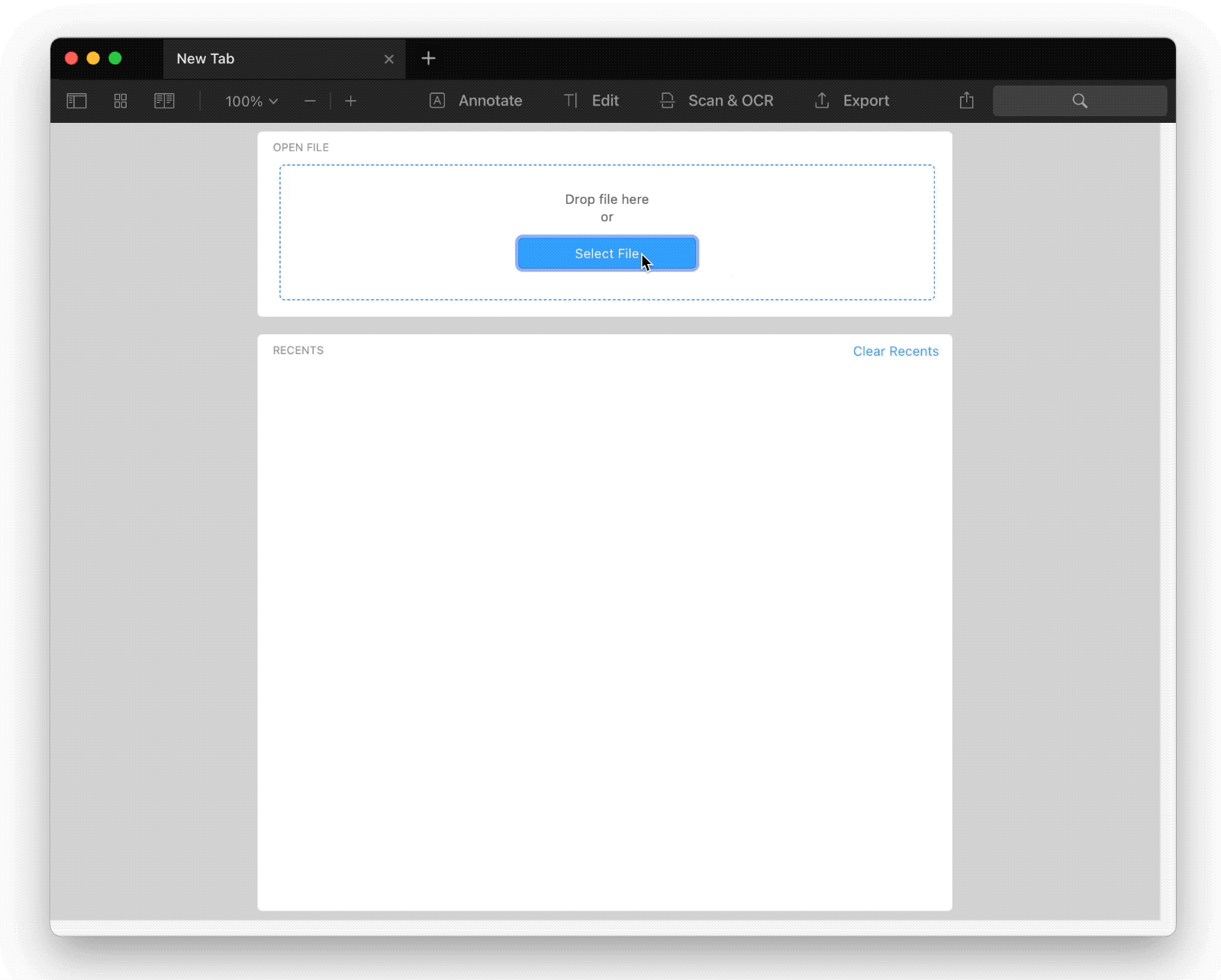
Elige la opción que más te convenga y realiza cualquier tarea en PDF con PDF Expert. Además de abrir PDF, edita el texto y las imágenes, anota los PDF, fusiona archivos, rellena formularios y mucho más.
